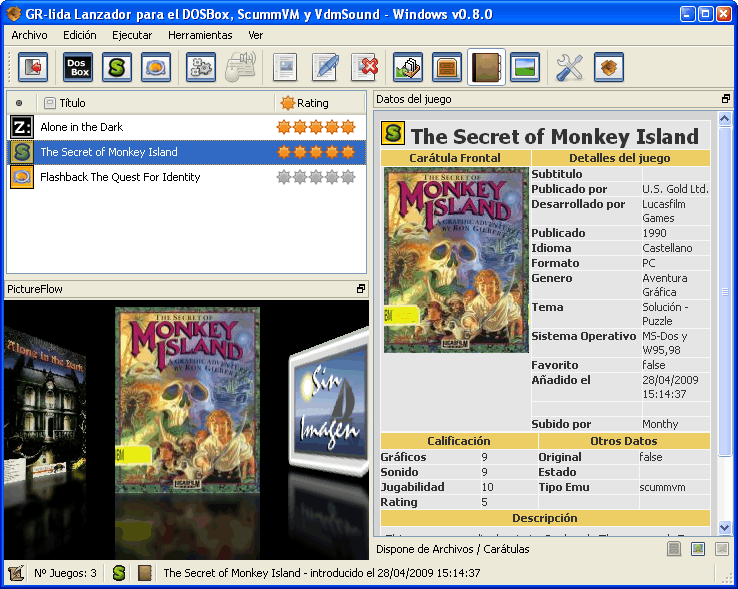Editando un juego del ScummVM
Solo hace falta seleccionar el juego deseado y pulsamos enEn este ejemplo editamos el juego The Secret of Monkey Island que usa el emulador ScummVM y nos saldrá el cuadro siguiente.
1 - Pestaña: Datos
Cuando se añade un juego mediante los asistentes para cada emulador no tienen ninguna descripción o a que genero pertenece, fecha compañía incluso una caratula, etc.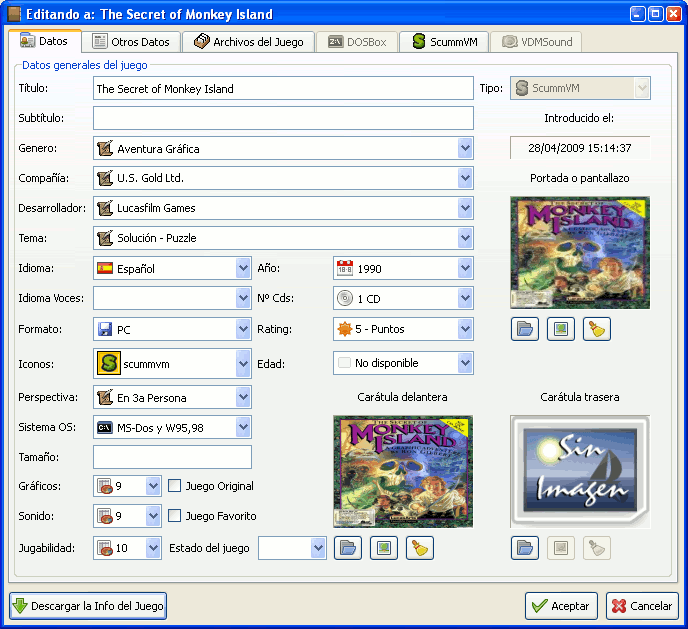
- Titulo:
El titulo es el que se le da al juego añadir pudiendo poner el titulo original o el traducido aparte de lo que queramos. - Género:
Para poder poner al genero al que pertenece el juego, por ejemplo si es una aventura o de estrategia, de plataforma o de cualquier otro genero. - Compañía:
Para poder indicar que compañía fue la creadora del juego. - Desarrollador:
Para poder indicar que compañía fue la que desarrollo el juego ya que a veces no coincide. - Tema:
Es el tema del juego ya que el juego puede ser de genero aventura pero su tema sea de ciencia ficción. - Idioma:
Indica el idioma en el que esta el juego. - Formato:
El formato nos indica si es un CD-rom, PC que indicaría de disquete. - Año:
Para indicar el año cuando fue publicado el juego. - Nº CDs:
En el caso de que fuese de varios cds o disquetes se puede indicar el número que contiene el juego. - Icono:
Es un icono de identificación que le daremos y que aparecerá junto al titulo en la lista de juegos pudiendo añadir mas si se meten mas imágenes de tamaño 24x24 píxel en la carpeta iconos donde esta la configuración del GR-lida. - Sistema O:
Sirve para indicar el sistema operativo que soporta el juego sin necesidad de emuladores. - Tamaño:
Aquí se podrá especificar el tamaño que ocupa el juego, pudiendo se el de la instalación o el comprimido - Gráficos:
Es una nota calificativa que se le puede dar al apartado de gráfico, considerando claro la época del juego - Sonido:
Es una nota calificativa que se le puede dar al apartado de sonido, considerando claro la época del juego - Jugabilidad:
Es una nota calificativa que se le puede dar al apartado del manejo del juego y su sencillez o facilidad en el uso del teclado, ratón o gamapad, etc.. - Juego Original:
Puedes indicar si el juego lo tienes original ya que el GR-lida aparte de ejecutar los juegos con los emuladores también actúa como base de datos. - Juego Favorito:
Puedes indicar si el juego es o no tu favorito. - Estado del Juego:
Nada por ahora - Fecha introducido
Es la fecha cuando introducimos un juego así sabremos cuando lo introducimos. - Portada o Pantallazo:
Sirve para poner la dirección de una imagen pequeña (145x180 ancho x alto) de la caratula del juego que se mostrara en la información del juego en la ventana principal del GR-lida. - Carátula delantera:
Sirve para poner la dirección de la caratula del juego concretamente la delantera a tamaño original. - Carátula trasera:
Sirve para poner la dirección de la caratula del juego concretamente la trasera a tamaño original. - Botones de bajos de las imágenes:
- El primero nos abre un cuadro para seleccionar la imagen que se quiere cargar o mostrar al pulsar un juego de la lista
- El segundo nos abre la imagen en un visor interno del GR-lida.
- El tercero nos borra el enlace a la imagen (no borra la imagen) - Botón Descargar la Info del Juego
Si se pulsa saldrá una ventana como esta:
- Elegimos donde queremos descargar la información del juego, URL.
- Indicamos el titulo a buscar en este caso The Secret of Monkey Island.
- Despues pulsamos en Buscar.
- Segundo seleccionamos el juego en este caso The Secret of Monkey Island y pulsamos en Ver Info o doble click sobre el juego seleccionado.
- Por ultimo pulsamos en Aceptar.
Donde podrás obtener la información del juego, Compañía, Genero, Año, Formato, Carátulas, etc...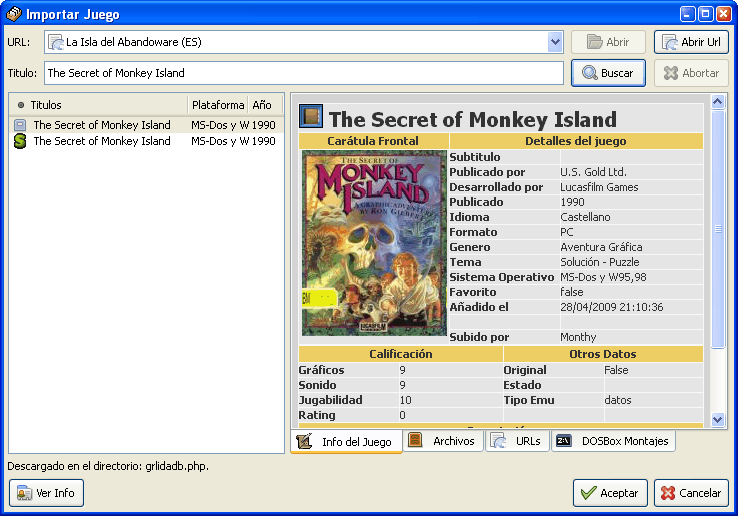
Al presionar en Aceptar saldrá la siguiente ventana para confirmar la ruta de los ejecutables si es una configuración del juego. Cuando se termine de descargar las imágenes restantes queda por ultimo pulsar en Aceptar para guardar la información.
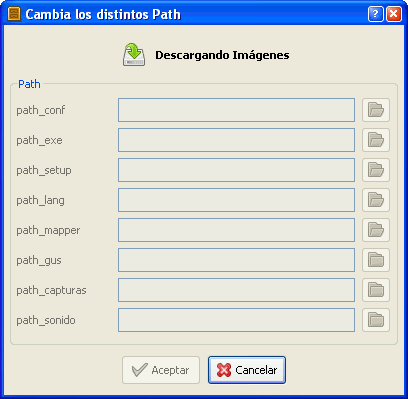
2 - Pestaña: Otros Datos
Podrás poner una descripción y añadir direcciones de internet.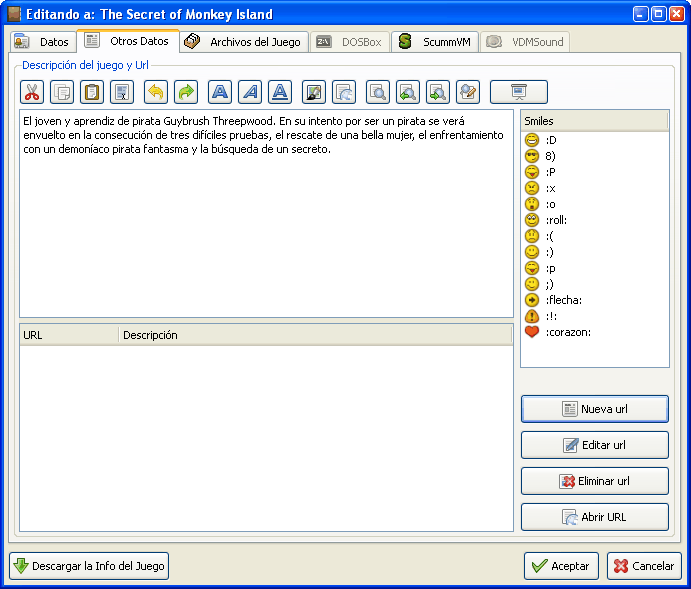
- Descripción:
En ella podremos poner un texto extenso sobre el juego tanto de que va o simplemente un comentario personal pudiéndole dejar en blanco si uno quiere, pudiendo usar código HTML y emoticones que están a la derecha. - Enlaces:
Aquí se pueden añadir distintos enlaces pudiendo incluir donde puede ser conseguido el juego o direcciones de guías o trucos.
3 - Pestaña: Archivos del Juego
Podrás añadir archivos al juego y así podrás tener una lista de los que lo compone.- Documentos y Manuales en CBZ o Zip
Indicando este modo se puede añadir un manual en CBZ que es un simple Zip renombrado que en su interior esta compuesto de imagenes ordenadas, de esta forma podremos tener el manual enlazado para consultas. - Ruleta de protección - Conf -Zip
Muchos juegos antiguos tenían una especie de ruleta que era la protección, usando esta modalidad y con una configuración especifica, podrá ver dichas ruletas pudiendo rotarlas o hacerle zoom, puden estar comprimidas en Zip. Ver ejemplo de ruleta.
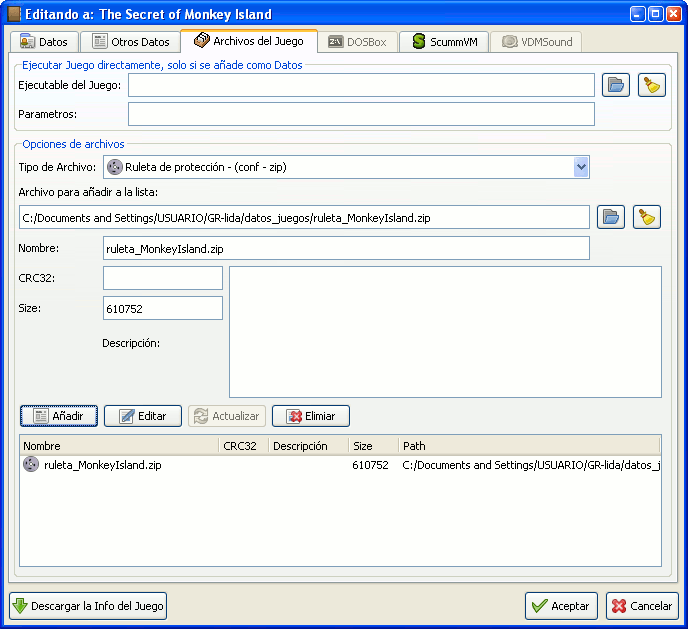
4 - Pestaña: ScummVM
En esta pestaña encontraras todas las opciones del ScummVM para obtener una mejor emulación en el juego que a veces no se consigue con la con la configuración básica.Seleccionar el Juego a añadir
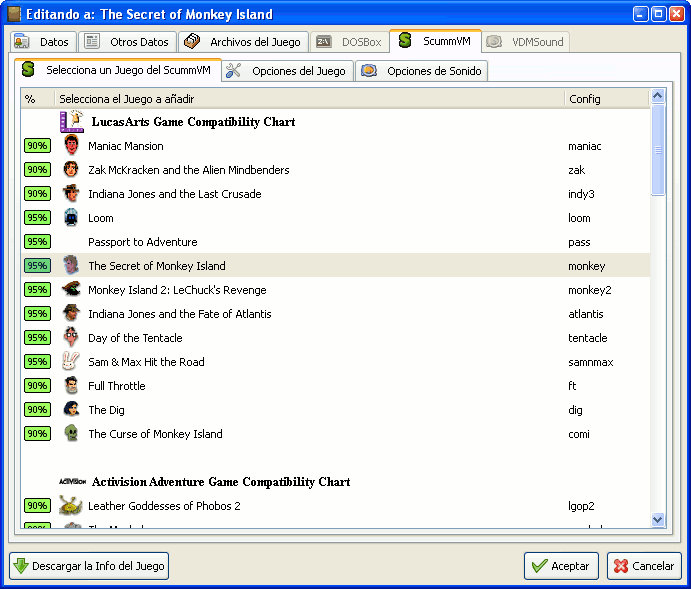
- Seleccionar el Juego a añadir
Es una lista de los juegos soportados por el ScummVM, y al estar editando el juego no hace falta seleccionar el juego ya que se hizo cuando se añadió.
Opciones del Juego
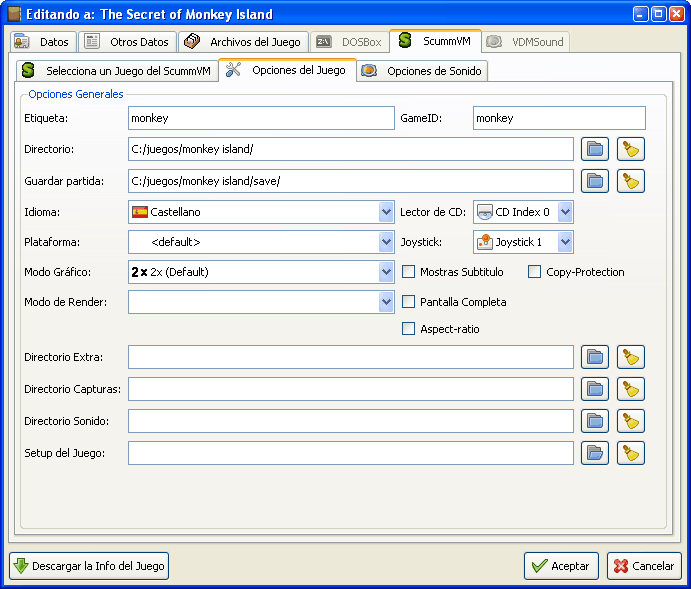
- Etiqueta:
Nos indica el nombre para su correcta ejecución del juego, en este caso es monkey no hace falta tocarlo. - Directorio:
Aquí se podrá modificar la ruta del juego, tansolo debemos pulsar en el Botón con la carpeta para seleccionar la carpeta que contiene el juego y una vez buscado y seleccionado pulsamos en Aceptar
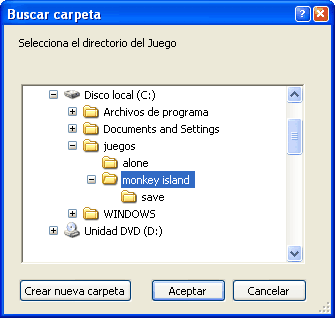
- Guardar Partida en:
Es donde guardara las partidas que usa el ScummVM. - Idioma del Juego
En el idioma del juego seleccionaremos el idioma que tiene el propio juego en los subtítulos para que el emulador los interprete bien. - Plataforma del Juego
La plataforma del juego es de donde es el propio juego ya que ScummVM es capaz de ejecutar algunos juego que no son concretamente de PC pero la mayoría de los que utilizaremos si lo son. - Modo de Gráfico:
El modo de gráfico son filtros que se le pueden dar en el emulador para que los aplique en el juego, de esta manera pude mejorar un poco los gráficos ya que intenta que los píxel no se vean como un diente de sierra pero para ver su resultado l mejor es probarlos y elegir el que mas os guste, por defecto es el 2x en este no aplica filtro y muestra el juego tal como es.
normal - No filtering, no scaling. Fastest.
2x - No filtering, factor 2x (default for non 640x480 games).
3x - No filtering, factor 3x.
2xsai - 2xsai filter, factor 2x.
super2xsai - Enhanced 2xsai filtering, factor 2x.
supereagle - Less blurry than 2xsai, but slower. Factor 2x.
advmame2x - Doesn't rely on blurring like 2xSAI, fast. Factor 2x.
advmame3x - Doesn't rely on blurring like 2xSAI, fast. Factor 3x.
hq2x - Very nice high quality filter but slow. Factor 2x.
hq3x - Very nice high quality filter but slow. Factor 3x.
tv2x - Interlace filter, tries to emulate a TV. Factor 2x.
dotmatrix - Dot matrix effect. Factor 2x. - Lector CD
Es el lector donde tengamos el juego para poder escuchar bien la música en el emulador, ya que por ejemplo el Monkey 1 versión CD trae pistas de audio y para escucharla debes seleccionar la unidad de CD donde tengas el disco metido. - Joistick
Para indicar el numero de Joistick que tienes conectado al puerto de Joistick normalmente es uno y si no dispones de ninguno lo dejas tal y como esta. - Subtítulos:
Si activamos la casilla el juego mostrara los subtítulos si los posee, en algunos caso los muestra por defecto aunque no tengas activada la casilla y en otros casos que no los tenga pues no mostrara nada. - Pantalla completa:
Si activamos la casilla al ejecutar el juego este lo ara en pantalla completa. - Mantener aspecto:
Si activamos la casilla el emulador lo que hará será mantener el aspecto del juego en la pantalla. - Copy-Protection
Al seleccionarlo se activara la proteccion del juego si la tiene, es decir cada vez que se inicie el juego este pedira las claves de proteccion que tenían, ya que el ScummVM es capaz de saltarse dichas protecciones (solo para los que quieran vivir la experiencia al pedirte las claves jejeje ).
[li]Directorio Extra
En este cuadro se pude seleccionar una carpeta para que el ScummVM la utilice como directorio Extra. - Carpeta de las capturas realizadas con el ScummVM
En este cuadro se pude seleccionar una carpeta para que cuando hagas una captura en el directorio seleccionado. - Carpeta del sonido grabado con el ScummVM
En este cuadro se pude seleccionar una carpeta para que cuando hagas una grabación, o la propia música del juego si es en mp3, ogg. - Setup del juego
Sirve para seleccionar el ejecutable de configuración del juego de esta manera se ejecutaría para poder modificar la configuración del juego, por ejemplo el tipo de tarjeta de sonido. Aunque con el ScummVM no hace falta.
Opciones de Sonido
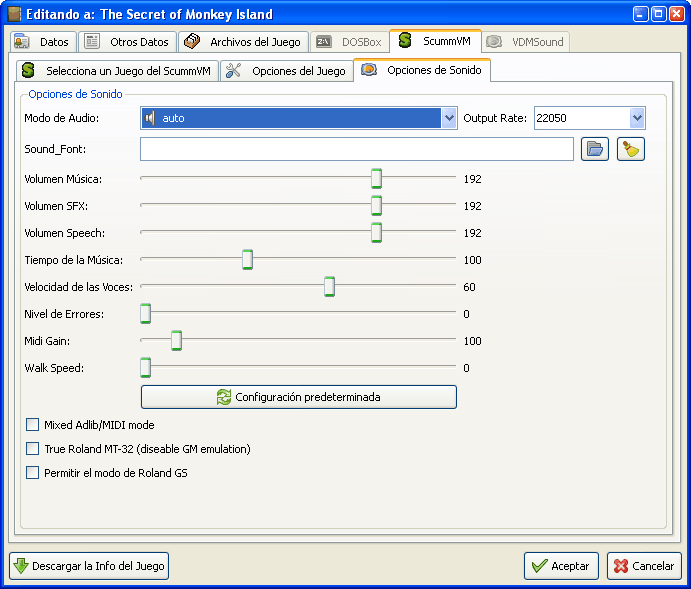
- Seleccionar el Modo de Audio
Es el modo en el que el ScummVM emulara el tipo de tarjeta de sonido pudiendo elegir entre, adlib, mt32, pcjr, pcspk, towns
adlib - Internal Adlib emulation (default)
mt32 - Internal MT-32 emulation
pcjr - Internal PCjr emulation
pcspk - Internal PC Speaker emulation
towns - Internal FM-TOWNS YM2612 emulation - Ouput Rate
Frecuencia de muestreo del mezclador - Sount Font
En el se puede indicar la dirección del banco de sonido midi, aumentando en algunos casos la calidad de sonido. - Volumen Maestro
El el nivel de volumen general que le daremos para el emulador - Volumen de la Música
Este es el nivel de volumen que se le dará para el nivel de la música del juego - Volumen SFX
Este es el nivel de volumen que se le dará para el nivel de efectos especiales del juego - Tiempo de Música
Tiempo que se le da a la música - Velocidad de voces
Velocidad de reproducción para las voces - Nivel de errores
Nivel de errores del emulador - Mixed Adlib/MIDI mode
Si se activa la casilla el tipo de mixer que se utilizara será como una Adlib - True Roland MT-32 (Diseable GM emulation)
Activa o desactiva la emulación de la tarjeta de sonido Roland MT-32
Juego Editado
Una vez editado todas las opciones deseadas, en este ejemplo solo hemos editado la información del juego, la caratula (obtenida mediente el botón Descargar la info del Juego), y la direccion de las capturas del juego, y pulsamos Aceptar y regresaremos a la ventana principal con los cambios hechos.